
 |
Vild einfärben geht nicht richtig ?
Hallo,
ich weis nicht was ich Falsch mache ich möchte gerne folgendes Bild (ist nur ein Icon) in einer andere Farbe einfärben. Normalerweise mach ich das mit Farbtön und sättigung. Aber bei dem Icon geht das nicht bzw ich bekomme nur eine Schwarzweise Farbe als Vordergrund und Hingerund dargestellt so das ich kein Hex ala #006600 eingeben kann ? wie kann man das Icon noch ändern also die Farbe ? wiso habe ich nur Schwarz und Weis als Vordergrund und Hintergrundfarbe 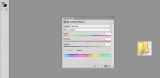 EDIT PS 13 (64bit) |
Welchen Farbmodus hat das Icon? (Menü Bild > Modus...)
|
Neue Ebene.
Auf Vordergrundfarbe (Werkzeugleiste) klicken und Farbwert eingeben. Mit dem Füllwerkzeug die neue Ebene füllen, Ebenenmodus "Farbe". Rechtsklick auf die neue Ebene, "Schnittmaske erstellen", fertig. |
Zitat:
Das steht aber auch auf der Ebene und auf dem Reiter der Datei Dann sind die Bearbeitungsmöglichkeiten sehr eingeschränkt. Da hilft nur <<Menü Bild > Modus>RGB Farbe>> Zitat:
Wenn er aber den Haken bei Färben setzen würde oder einfach die Regler betätigen würde sollte es auch funktionieren MfG Mach doch mal einen richtigen Screenshot wo auch die Ebenenpalette aufgeklappt ist |
Hallo,
zu den Modus siehe Screenshot 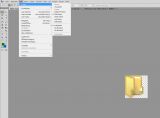 unddie Farbregler kann ich ja schieben und es wird die Farbe auch geändert, aber ich möchte ja das über HexCode machen, weil ich da die Farbe kenne. Beispiel #058b00 |
Zitat:
Warum meine Lösung ignoriert wird, verstehe ich allerdings nicht wirklich.:rolleyes: |
Zitat:
aber gut dann sage mir mal bitte wie ich das gelbe Icon in Grünes ändere und zwar mit folgendem HexCode #058b00. irgendwie bin ich zu blöde dafür 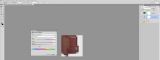 |
Zitat:
und über Farbton/Sättigung geht es nicht (bitte löschen) und die Farbfüllung auf Normal Jetzt ist alles Grün jetzt fährst Du mit Deinem Cursor zwischen das Icon und die Farbfüllung und klickst mit gehaltener "Alt" Taste dazwischen (Schnittmaske) MfG  |
Über den Ebenenstil > Farbüberlagerung wäre es auch möglich
- Farbe festlegen - Füllmethode bestimmen (z.B. Farbe) Vorteil: eine Ebenenmaske ist nicht nötig (zumindest in diesem Fall nicht) |
Zitat:
Das ist ja das schöne bei Photoshop - es gibt fast immer mehrere Wege um zum gewünschten Ziel zu gelangen. :) |
Danke für die Antworten, hat geklappt.
|
Schön dass man Dir geholfen hat, aber eine Frage:
Was ist denn so schwer zu verstehen an der Regel, dass wir gerne die Screenshots über unseren Upload hochgeladen haben wollen? Wir haben das alles gut beschrieben und erklärt und irgendwie Sinnbilder alle Posts unbrauchbargeworden, wenn die externen Hoster mal wieder aufräumen... |
Zitat:
|
PNG Dateien sind erlaubt.
Ich lade regelmäßig Mac Screenshots hier ins Forum und habe keine Probleme. |
Zitat:
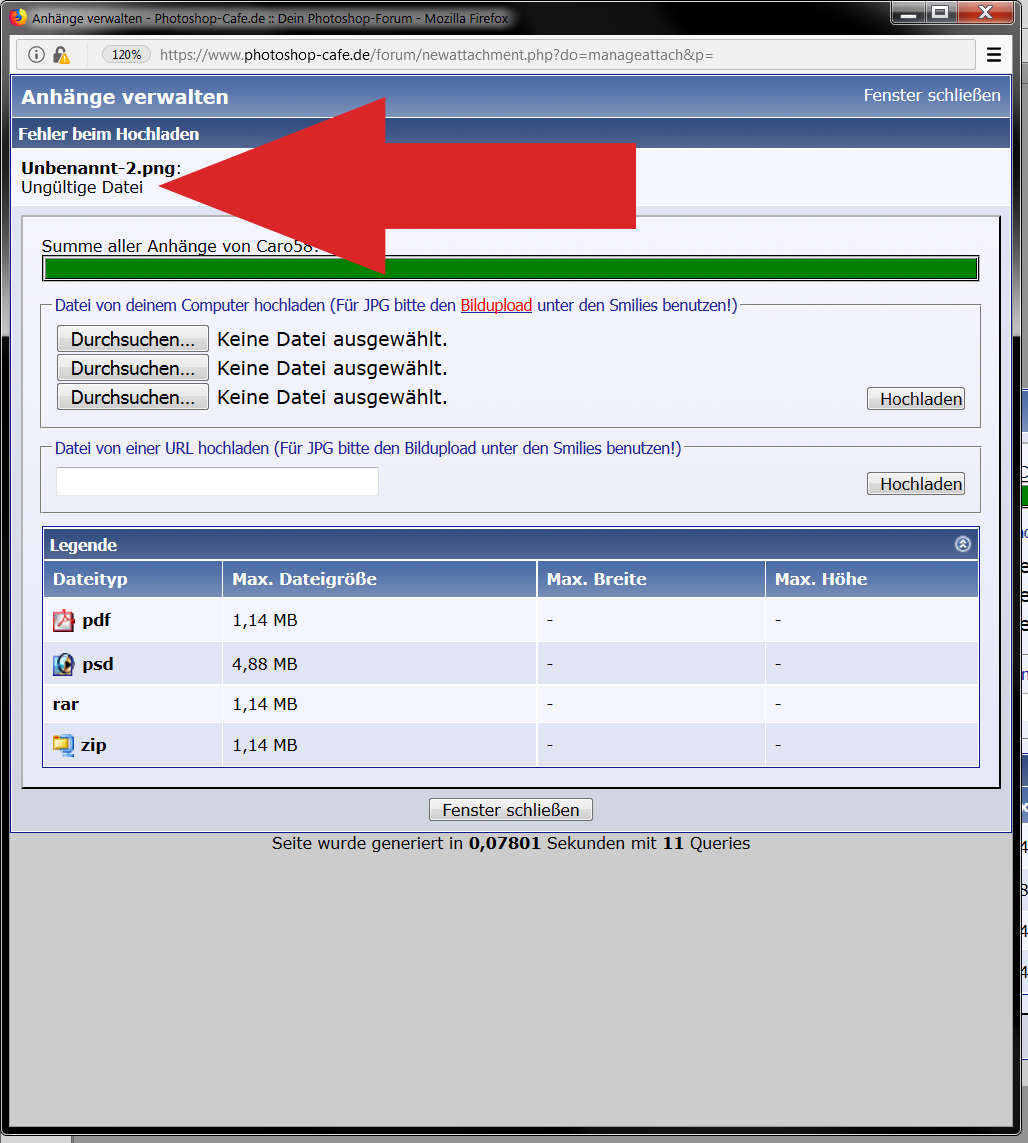 |
Aktuell macht der Mac jpg als Screen. Wenn nicht, kann man ihn umstellen, damit er es macht...
https://praxistipps.chip.de/mac-scre...t-aendern_1399 |
@ Caro
Nicht als Anhang ein Bild hochladen, sondern über das Uploadscript: https://www.photoshop-cafe.de/forum/...ead.php?t=7292 |
aa alles klar, dan nweis ich bescheid für das nächste mal.
Danke |
Ok :)
|
| Alle Zeitangaben in WEZ +2. Es ist jetzt 04:36 Uhr. |
Powered by vBulletin® Version 3.8.7 (Deutsch)
Copyright ©2000 - 2025, Jelsoft Enterprises Ltd.
©2005-2024 photoshop-cafe.de